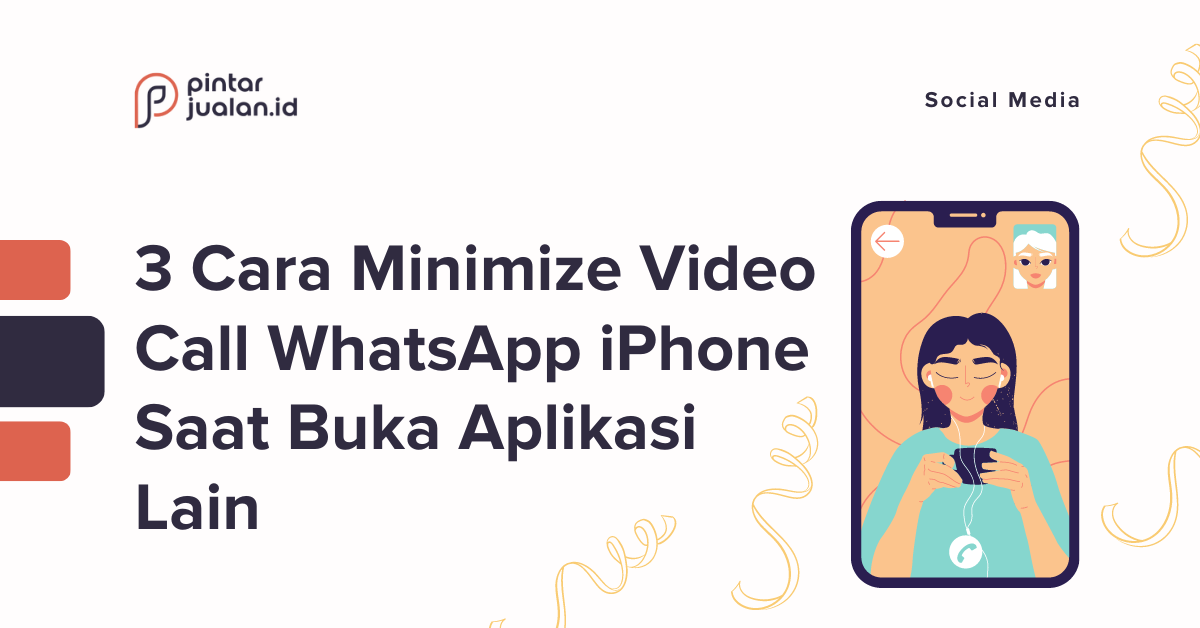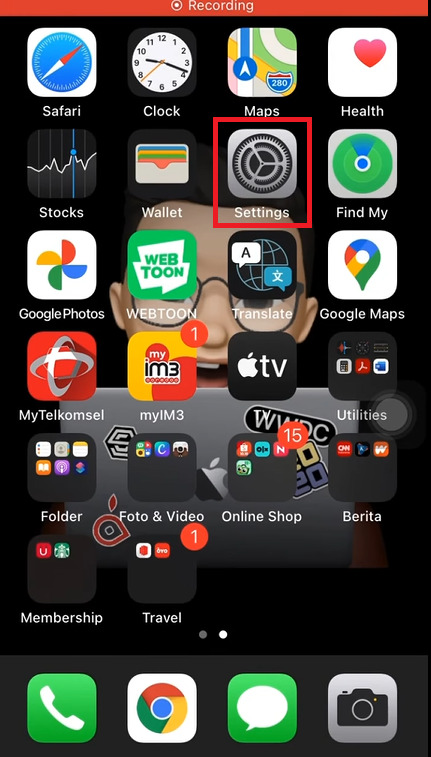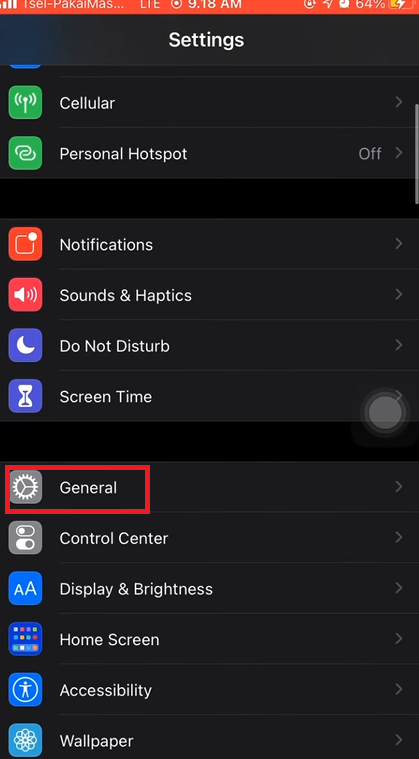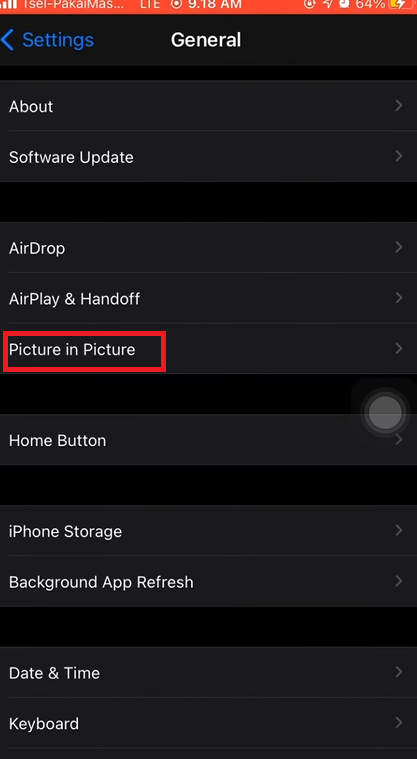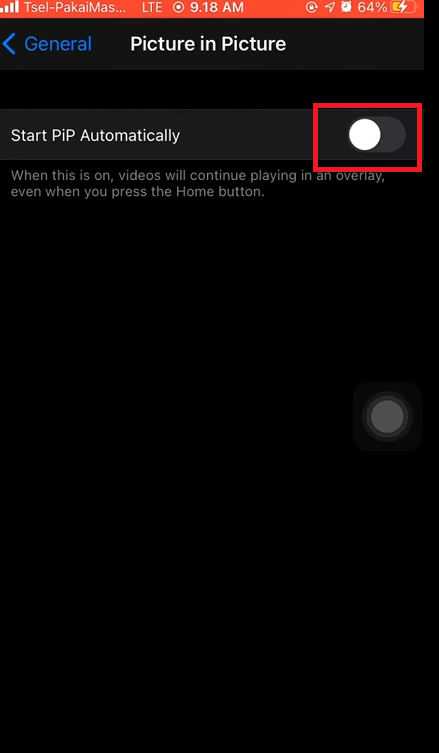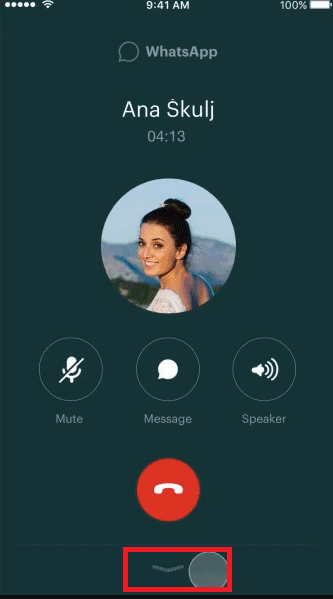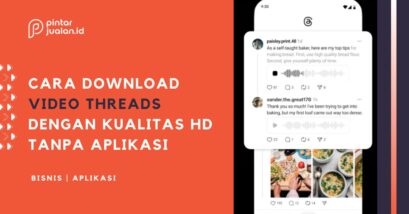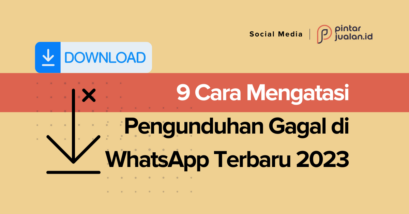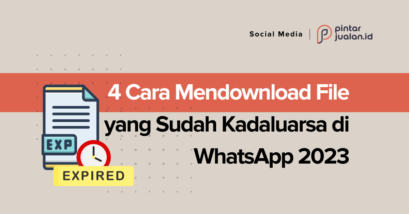ADVERTISEMENTS
Sudah tahu belum nih cara minimize video call WhatsApp iPhone dengan benar agar bisa buka aplikasi lain secara berkala?
Soalnya banyak juga pengguna iOS yang tidak bisa melakukannya setelah berhasil update WhatsApp di iPhone! Akibatnya, saat ingin mengakses menu lain, terpaksa harus mematikan panggilan video terlebih dahulu.
Misalnya saja, kamu mau mencari tahu daftar alamat kantor Shopee Express Surabaya lewat mesin pencarian ketika VC berlangsung. Ternyata video call nggak bisa dilanjutkan.
Wah, pastinya bikin kesel dong ya. Makanya, simak yuk tutorial lengkapnya di bawah ini!
ADVERTISEMENTS
Cara Minimize Video Call WhatsApp iPhone Pakai PiP
Tips pertama ini merupakan teknik yang paling umum digunakan oleh pengguna iPhone 11, iPhone 13, iOS 14, iOS 15, dan seri baru lainnya.
Yups, cara minimize video call WhatsApp iPhone yang pertama adalah dengan mengaktifkan fitur Picture in Picture (PiP).
Picture in Picture atau Gambar dalam Gambar merupakan sebuah fitur iPhone yang dapat dimanfaatkan pengguna untuk membuka dua aplikasi sekaligus pada layar dengan cara meminimalkan salah satunya.
Bagaimana cara menggunakan Picture in Picture agar video call dapat di-minimize?
- Buka menu Pengaturan iPhone

Source: faizal rachman on youtube
- Kemudian klik Umum (General)

Source: faizal rachman on youtube
- Silakan kamu cari dan klik fitur Picture in Picture pada menu tersebut

Source: faizal rachman on youtube
- Selanjutnya geser tombol gulir ke kanan pada Start PIP Automatically agar menjadi ON

Source: faizal rachman on youtube
- Kamu pun bisa menjajal fitur tersebut dengan membuka WhatsApp dan aplikasi lain seperti Telegram, YouTube, dan lain-lain.
- Klik tombol panah kecil yang terdapat pada bagian layar sebelah kanan atau kiri, kemudian layar video akan kembali pada posisi maximize
Nah, fitur Picture in Picture pun sudah aktif dan kamu bisa membuka satu aplikasi di atas aplikasi lain secara bersamaan dengan ukuran yang berbeda.
ADVERTISEMENTS
Cara Minimize Video Call WhatsApp dengan Aplikasi Lain
Metode kedua yang bisa kamu coba yakni menggunakan aplikasi lain yang bisa diunduh melalui Apple Store.
Aplikasi tersebut bernama PiPPlayer. Tutorialnya hampir sama dengan cara merekam telepon di WhatsApp iPhone.
Jadi, kamu hanya memerlukannya agar bisa meminimalkan video YouTube atau video dari WA agar bisa sambil buka aplikasi lain di iPhone.
- Buka App Store, kemudian unduh dan pasang PiP Player
- Buka hasil rekaman video call yang dikirim di WA dan klik ikon share yang ada di layar sebelah kiri
- Geser terus deretan aplikasi yang terdaftar pada menu utama dan pilih PiPPlayer
- Video tersebut akan tersimpan di PiPPlayer
- Silakan kamu tap video itu dan tinggal usap atau gulir ke atas
Cara minimize video call WhatsApp iPhone di atas berlaku untuk iOS 14 ke bawah atau bagi pengguna yang beralih dari android ke iOS.
Bisanya setelah download WhatsApp di iPhone akan banyak fitur baru yang perlu dieksplor agar mampu memaksimalkan perangkat untuk beraktivitas.
Nah, jika kamu tidak menemukan PiP atau Mode Gambar dalam Gambar pada menu Pengaturan iPhone, silakan pakai opsi di atas ya.
Cara Meminimalkan VC WhatsApp di iPhone Tanpa Aplikasi
Teknik yang ketiga adalah meminimalkan VC WhatsApp iPhone menggunakan fitur yang sudah tersedia pada WhatsApp Messenger secara langsung.
Baca Juga
Kemungkinan fitur ini hanya dijumpai pada pengguna iPhone keluaran terbaru di masa depan.
Berikut cara mengaktifkan minimize video call WhatsApp di HP iPhone!
- Lakukan panggilan video lewat WhatsApp

Source: uplabs. Com
- Kemudian klik tombol drop down (panah ke bawah) yang muncul pada layar
- Setelah itu, video call WA pun akan terminimalisasi
Ingat, pastikan iPhone yang kamu pakai saat ini masih support WhatsApp dan sudah diperbaru ke versi paling anyar ya.
ADVERTISEMENTS
Penyebab Tidak Bisa Minimize Video Call WhatsApp iPhone
Sebenarnya memang belum ada cara minimize video call WhatsApp iPhone agar bisa buka aplikasi lain seperti yang ada pada fitur android.
Tanpa PiP, pengguna android dapat tetap memutar video call di latar belakang layar bahkan sambil memainkan video di IG, bikin Notes Instagram, membuka Reels, dan sebagainya.
Bahkan di beberapa HP seperti iPhone 7 plus, iPhone XS, iPhone 11, iOS 14, iOS 15, pengguna tidak akan bisa meminimalkan panggilan video yang berasal dari WhatsApp.
Ditambah lagi ketika menjajal salah satu cara di atas, panggilan video akhirnya malah terjeda sampai layar tiba-tiba berubah gelap alias mati.
Kalau sudah begitu, perlu cara mengatasi layar mati saat video call WhatsApp. Wah, tambah banyak aja ya yang mesti diutak-atik!
Penyebab lainnya kemungkinan diakibatkan oleh perangkat yang tidak berfungsi dengan baik. Entah error atau terjadi masalah internal dalam HP.
Namun yang pasti, WhatsApp sendiri dan iOS memang belum menyediakan fitur minimize video secara otomatis seperti yang ada pada smartphone OS android. Sebut saja Vivo, Oppo, Samsung, Xiaomi, dan sebagainya.
ADVERTISEMENTS
FAQ
ADVERTISEMENTS
Bagaimana agar video call tidak terjeda di iPhone saat buka aplikasi lain?
Pengguna dapat mengaktifkan Pictur in Picture (PiP) dengan masuk lewat menu Settings > General > Picture in Picture > Geser tombol gulir fitur Start PIP Automatically ke kanan sampai aktif.
Bagaimana cara menampilkan video Call di WhatsApp?
Kamu dapat masuk ke menu Pengaturan > Daftar Aplikasi > WhatsApp > Izin Aplikasi > Kamera > terakhir klik Izinkan hanya saat aplikasi digunakan. Dengan begitu WhatsApp dapat dipakai untuk panggilan video maupun ambil gambar.
Akhir Kata
Jika dari ketiga cara minimize video call WhatsApp iPhone di atas tidak ada satu pun yang berhasil kamu coba, silakan update WhatsApp dan beralih ke perangkat yang memang memungkinkannya.
Lebih dari itu, kamu pun harus mencari tahu dulu akar permasalahannya; mengapa tidak bisa meminimalkan video untuk panggilan video agar dapat memilih tips yang paling tepat.
Jangan lupa untuk berkomentar dan beri kami masukan melalui media sosial Pintarjualan di Instagram atau Tips Pintar Jualan on Facebook agar terus berkembang, sehingga mampu menyuguhkan artikel berkualitas sesuai kebutuhan readers. Yuk, baca artikel menarik lainnya di Pintarjualan.id seputar marketplace dari Anisa Juniardy. Informasi lebih lanjut dapat menghubungi operation@tonjoo.id.
Sumber:
- Cara Picture in Picture Video Whatsapp dan Telegram untuk iPhone di iOS 14 – www.youtube.com/watch?v=8TDKDrkmSRg&t=171s
- Cara Picture in Picture Langsung di YouTube Apps iPhone/iOS – www.youtube.com/watch?v=JhQf-AwC0E0&t=237s